1、打开所需证件照片,快捷键"Ctrl+O "或者双击空白区域。

3、按照要求将照片长宽规格改为441像素(高)*358像素(宽)

4、如果发现照片没有全部露出来的话,可以按ctrl+t 自由变换,将照片调整到合适大小。
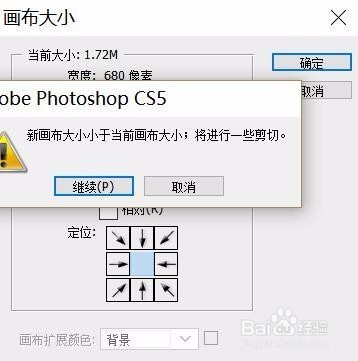

6、弹出设置对话框:“品质”数值为0-100,左右滑动时,左下角的K数会增加和减小(图中所在81,19.02K,在要求20K以内)
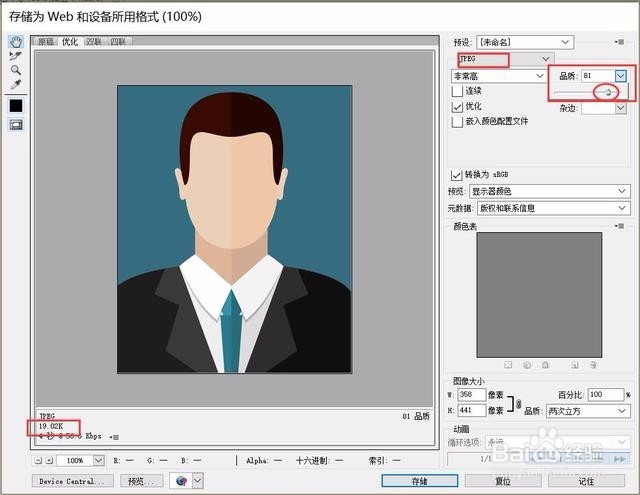
8、点击存储,选好存储位置,保存。

时间:2024-10-12 14:02:07
1、打开所需证件照片,快捷键"Ctrl+O "或者双击空白区域。

3、按照要求将照片长宽规格改为441像素(高)*358像素(宽)

4、如果发现照片没有全部露出来的话,可以按ctrl+t 自由变换,将照片调整到合适大小。
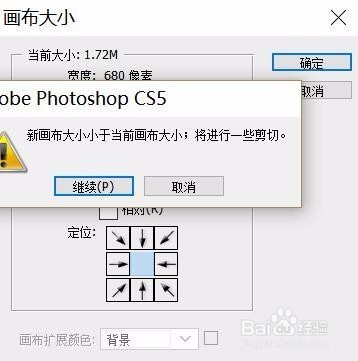

6、弹出设置对话框:“品质”数值为0-100,左右滑动时,左下角的K数会增加和减小(图中所在81,19.02K,在要求20K以内)
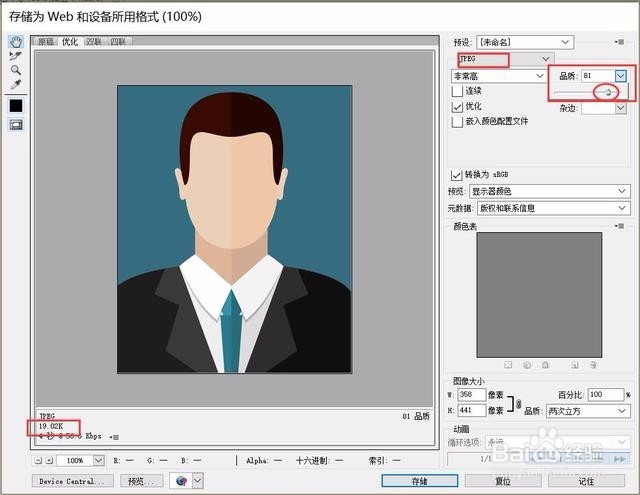
8、点击存储,选好存储位置,保存。

